Какво да направя, ако BIOS не вижда USB флаш устройството: инструкции стъпка по стъпка
Производителите на лаптопи и компютри все повече изоставят обемисти CD дискове. Това е разбираемо, защото ви позволява да спестите много място и да направите устройството много по-компактно.

Поради тази нова тенденция, потребителите трябва да инсталират операционната система не от компактдиск, а от USB устройство, и, както обикновено, това води до определени проблеми. Например, понякога BIOS не вижда флаш устройство, което означава, че по-нататъшната работа с него става невъзможна. Как да го поправите, можете да прочетете по-долу.
Неизправност на USB флаш устройството
Първото нещо, което трябва да проверите е производителността на USB устройството. Възможно е BIOS да не види стартиращата USB флаш памет поради неизправност. В същото време устройството може безопасно да работи като хранилище за файлове, но ще престане да функционира, ако се използва като устройство за стартиране.
Най-добре е да проверите здравето на флаш устройството на друг компютър или лаптоп. За да направите това, просто се опитайте да го използвате като устройство за зареждане, и ако всичко върви добре, тогава вашият USB диск не е повреден.
При липса на втори компютър можете да използвате алтернативни методи за проверка на производителността на флаш устройството. Например, можете просто да го свържете към друг порт, или дори да запишете образа на операционната система на друго устройство и да се опитате да стартирате от него.
Неизправност на USB порта
Ако BIOS не вижда USB флаш устройство, в което сте напълно сигурни, трябва да проверите работата на USB порта. Много по-лесно е да направите това, отколкото в случая с USB устройство, защото за тази операция няма да ви е необходим друг. компютър или лаптоп.
Така че, трябва само да свържете последователно USB флаш устройството към различни портове и да се опитате да стартирате от него. Да, тази операция отнема много време, но благодарение на нея напълно елиминирате една от възможните причини за грешки в BIOS.

Отделно е необходимо да се разпределят USB портове, разположени на предната стена на системния модул, на клавиатурата, различни удължители и т.н. Често се случва, че те започват да функционират само след като операционната система е напълно заредена. Просто казано, когато стартирате компютъра, те не работят, съответно, BIOS не вижда флаш устройството. Какво да правим в тази ситуация? Използвайте портовете, разположени на гърба на системния блок.
USB 3.0
Съвременните компютри, както и лаптопите са оборудвани с нови устройства за работа с флаш памети - USB 3.0. Те осигуряват много по-висока скорост на шофиране, но в същото време могат да причинят определени проблеми. Включително понякога BIOS не вижда зареждащата USB флаш устройство, ако е свързана с порта версия 3.0.
Струва си да се каже, че неизправността не се дължи на неспособността на старите версии на Windows да работят с USB 3.0 по време на инсталацията. Например, няма да можете да инсталирате Windows 7 от свързано USB флаш устройство до 3.0, но вече в Г8 и Г8 такъв проблем липсва.
За щастие производителите са взели предвид възможните проблеми със съвместимостта. Те осигуряват компютри с портове с версия 2.0 и USB 3.0. Последният, между другото, са боядисани в синьо / синьо. Така че, ако си флаш устройството не работи във версия 3.0 можете да опитате да го премахнете и да го свържете към USB 2.0.
"Счупено" изображение
Друга причина, поради която BIOS не вижда флаш устройството, може да бъде "счупено" изображение на операционната система, записано в нея. Повреда на инсталационните файлове на операционната система може да възникне както при изтеглянето им от интернет, така и по време на процеса на писане на USB устройство.

Проблемът е, че няма да можете да фиксирате "счупения" образ. Единственото нещо, което можете да направите, е да изтеглите инсталационните файлове отново и след това да ги инсталирате отново на USB флаш устройството. В допълнение, следвайки съветите на компютърни експерти, можете да проверите USB-устройството с изображението, записано върху него за грешки и лоши сектори.
Заслужава да се споменат и нелицензирани версии на Windows. Пиратите, които ги създават, не се притесняват много, така че много често, когато се опитват да правят стартираща USB флаш устройство от такива файлове, възникват проблеми. С други думи, трябва да се опитате да изтеглите дистрибуцията от друг екип, а още по-добре - да използвате само лицензиран софтуер.
Изображението не е записано правилно
Много често BIOS не вижда флаш устройството поради факта, че изображението на операционната система е било написано неправилно. Някои потребители просто копират инсталационните файлове на USB устройство и след това се опитват да стартират от него. Да, тази опция в някои случаи може да работи, но в никакъв случай не е правилната.
Всъщност трябва да създадете стартираща USB флаш памет само с помощта на специални програми. Такива приложения се предоставят както от създателите на операционната система, така и от разработчиците от трети страни. Например програмите UltraISO, Rufus, WintoFlash и т.н. са много популярни. Всеки от тях напълно се справя с функциите си, така че е трудно да се избере някакъв фаворит.
Запис с Руфъс
Тъй като най-честата причина за "невидимостта" на флаш-паметта е неправилно записано изображение, определено трябва да разберете как да го направите правилно. Като пример, програмата ще бъде взета Руфус, характеризиращ се с лекота на развитие. Така че, за да създадете стартираща USB флаш устройство, следвайте този алгоритъм:
- Свържете USB устройството към компютъра и стартирайте програмата Rufus.
- В главното меню на приложението, намерете реда “Устройство” и изберете флаш устройството в него.
- Сега кликнете върху иконата на CD-ROM, намираща се срещу опцията “Create bootable disk”. Използвайки прозореца на Explorer, укажете пътя до образа на операционната система.
- Ако е необходимо, можете да активирате функцията за проверка на устройството за наличие на лоши блокове, като отметнете опцията със същото име. Но имайте предвид, че тази операция ще увеличи времето за създаване на изображение в два или дори три пъти.
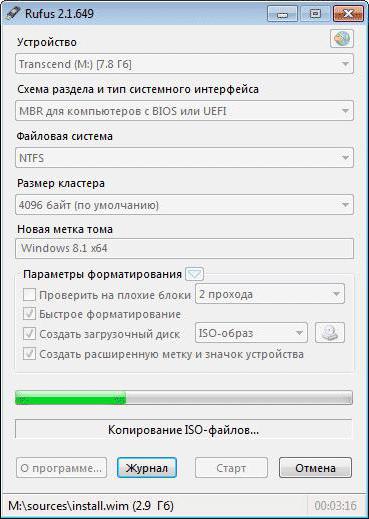
Сега трябва само да натиснете бутона “Старт”, да потвърдите решението си и да изчакате края на операцията. Не забравяйте, че премахването на флаш устройството, докато програмата работи, не се препоръчва.
Неправилна настройка на BIOS
За да може компютърът да се стартира от USB устройство, а не от твърд диск, трябва да зададете правилно приоритета на зареждане. В награден BIOS, например, това се прави по следния начин:
- Влезте в BIOS, като натиснете съответния клавиш, докато компютърът се зарежда. Най-често това е F2 или Del, но понякога има и други опции.
- Отворете секцията Интегрирана периферия и проверете дали опцията Enabled е активирана. USB контролер. По правило тя е активирана по подразбиране, но все пак трябва да се уверите.
- Сега се върнете в главното меню (ESC key) и отидете на Advanced BIOS Features. След това отворете подраздела Твърд диск Приоритет за стартиране.
- Намерете параметъра HDD-USB и го преместете на първия ред с бутона Plus.
- След това се върнете в предишното меню, отворете First Boot Device и поставете HDD-USB в него.
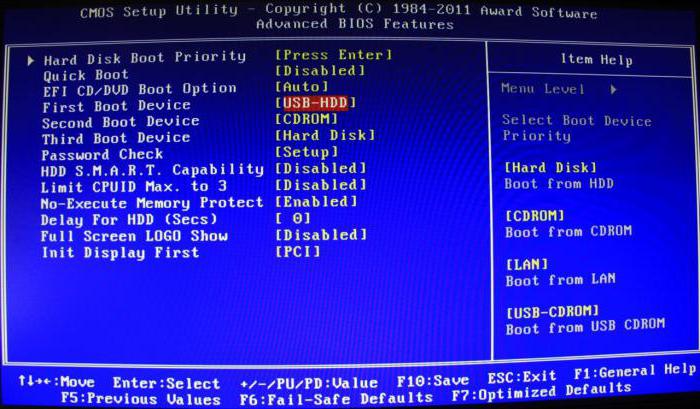
- Натиснете клавиша F10, за да запишете промените, след което излезте от настройките.
Имайте предвид, че в други версии на BIOS процедурата за задаване на приоритет за зареждане може да е малко по-различна от BIOS на Award. Подробности за това можете да намерите в ръководството на официалния сайт на производителя на дънната платка.
Сигурно зареждане
На компютрите и лаптопите, пуснати след 2013 г., функцията Secure Boot е доста често срещана. Неговата цел е да предотврати инсталирането на зловреден софтуер преди стартирането на операционната система. Тази услуга обаче може да блокира работата на зареждащия диск, така че трябва да го деактивирате. Това може да стане по следния начин:
- Отидете в BIOS и отворете секцията за стартиране (понякога се намира името Advanced).
- Намерете опцията Boot List и го променете на Legacy.
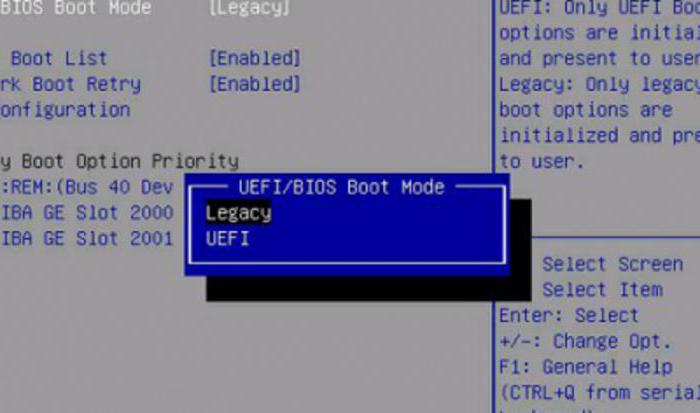
- Задайте опцията за бързо стартиране на Disabled.
Сега всичко, което трябва да направите, е да зададете приоритета за зареждане и да продължите с инсталирането на операционната система. Основното нещо, не забравяйте отново да активирате Secure Boot, след като вече не е необходимо да използвате стартираща USB флаш устройство.
По-стари версии на BIOS
Ако сте “щастлив” собственик на остарял компютър, има голяма вероятност той да не знае как да работи с USB-устройствата, докато операционната система не се зареди. По-точно, този стар BIOS не вижда флаш устройство, както преди, в ерата на CD и дискети, просто нямаше такава нужда.
Този проблем може да бъде отстранен чрез актуализиране на BIOS до последната версия. Необходимите за тази процедура файлове и програми обикновено могат да бъдат намерени на уебсайта на производителя на вашия компютър или лаптоп.
Имайте предвид, че процесът на обновяване на BIOS (фърмуер) е свързан с големи рискове и е по-добре да не се стартира без подходящи умения. Ако направите нещо нередно, можете да навредите на компютъра си, който може да бъде премахнат само от специалисти.
алтернативи
Така че, опитали сте всички описани по-горе методи, но BIOS все още отказва да работи с флаш устройство. В този случай можете да използвате две алтернативи.
Първият е да инсталирате операционната система от диска. Ако имате CD-ROM на вашия компютър, не се колебайте да създадете стартиращ компактдиск и да инсталирате операционната система от него. В допълнение, можете временно да вземете CD-устройство от приятели и да го свържете към вашия компютър.
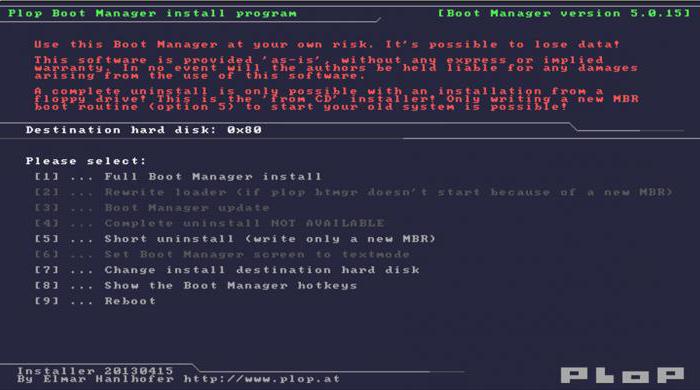
Вторият вариант е да използвате помощната програма Plop Boot Manager. Той е инсталиран на твърдия диск и ви позволява да изберете приоритет за зареждане, без да е необходимо да влизате в BIOS.